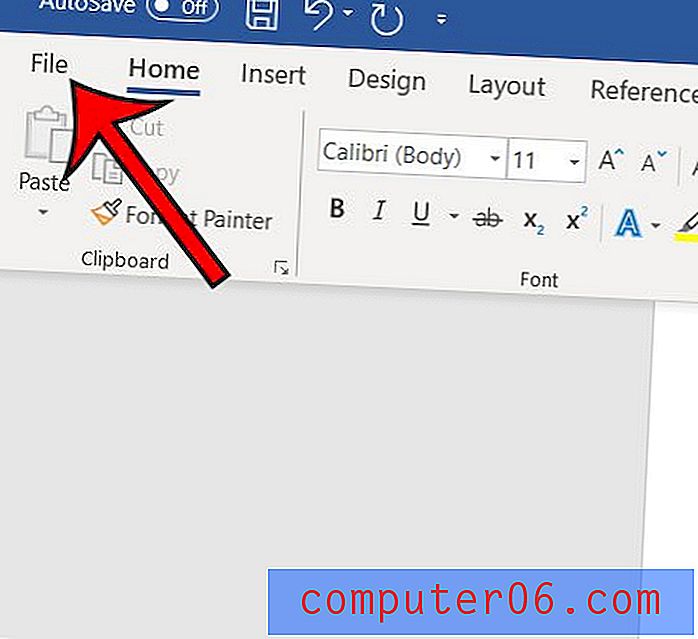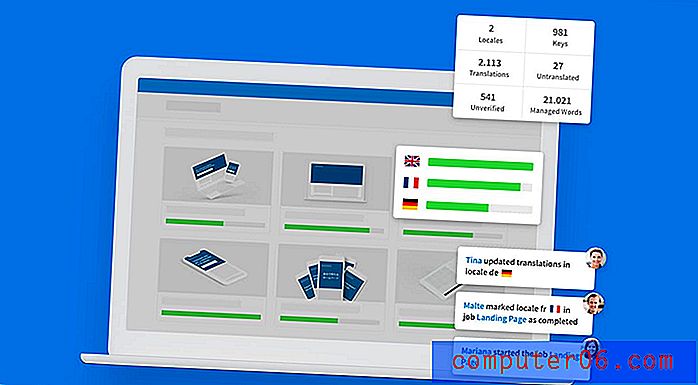Jak vložit video YouTube do prezentace Google Slides
Video je v těchto dnech populárnější než kdykoli předtím, protože zařízení a sítě dosáhly bodu, kdy je streamování spíše rozšířenou činností. Můžete tedy pracovat na prezentaci, která by se přidáním videa výrazně zlepšila.
Naštěstí můžete snadno přidat videa z YouTube do jednoho ze snímků v prezentaci Google Slides. Jednoduše vyhledejte video v rozhraní Prezentace YouTube a video bude přidáno na požadovaný snímek. Poté můžete video podle potřeby přesunout a změnit jeho velikost.
Jak přidat video YouTube do prezentace Prezentace
Kroky v tomto článku byly provedeny v prohlížeči Google Chrome, ale budou fungovat i v jiných webových prohlížečích pro stolní počítače a notebooky, jako jsou Edge, Internet Explorer nebo Firefox. Během tohoto procesu budete moci na YouTube vyhledávat video, takže k jeho zahájení již nebudete muset mít.
Krok 1: Otevřete svůj Disk Google na adrese https://drive.google.com/drive/my-drive a otevřete prezentaci, do které chcete přidat video YouTube.
Krok 2: Klikněte na kartu Vložit v horní části okna.

Krok 3: Vyberte možnost Video .
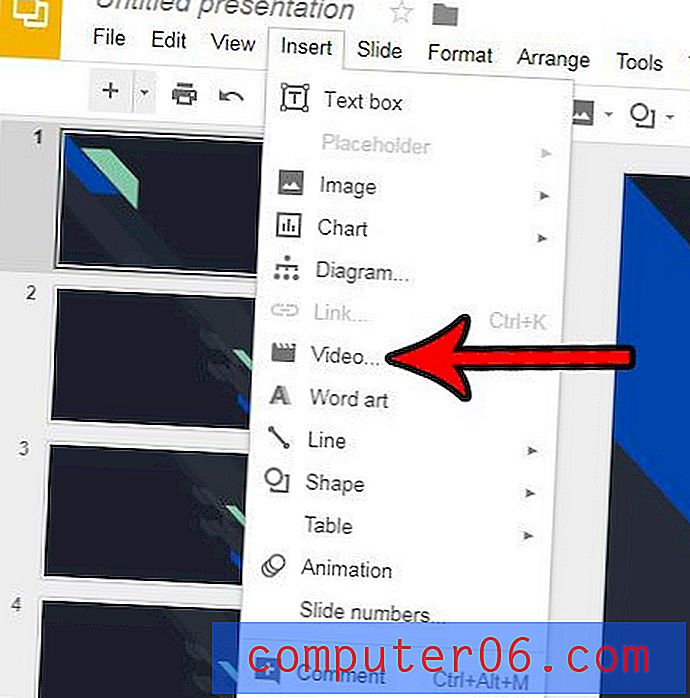
Krok 4: Do pole v horní části okna zadejte hledaný výraz videa a klikněte na tlačítko Hledat .
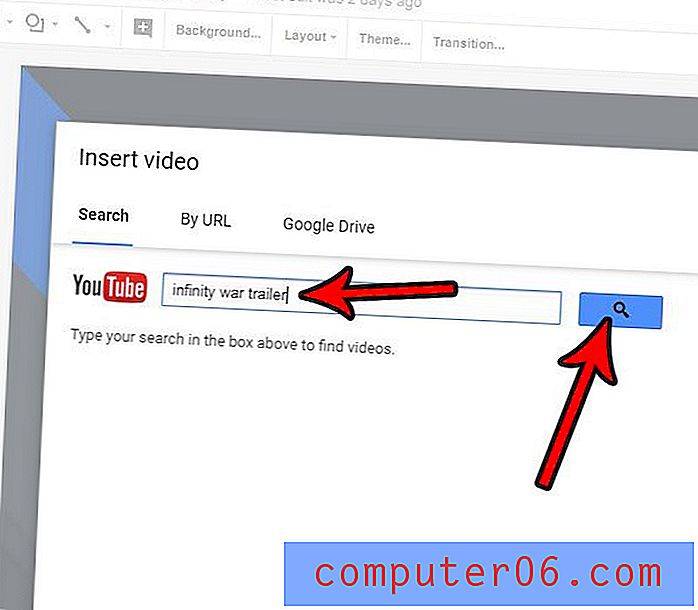
Krok 5: Vyberte video ze seznamu výsledků vyhledávání a poté klikněte na tlačítko Vybrat .
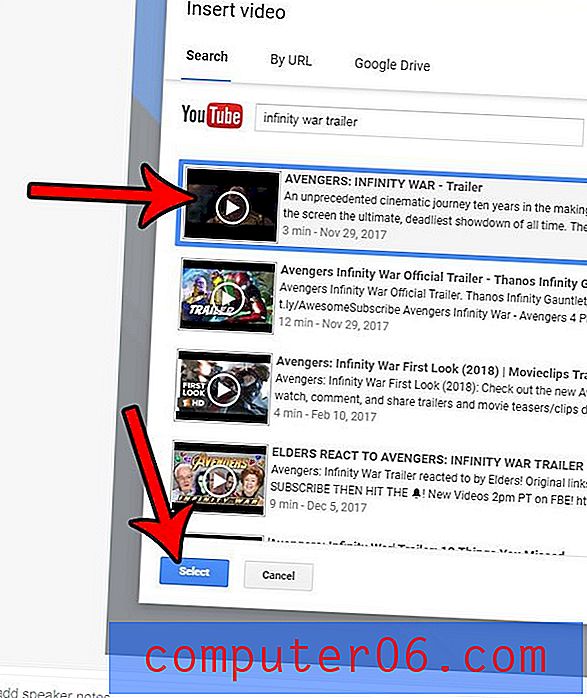
Krok 6: Klikněte na video a přetáhněte jej na požadované místo na snímku. Velikost můžete také změnit kliknutím na jednu z úchytů na vnější straně videa.
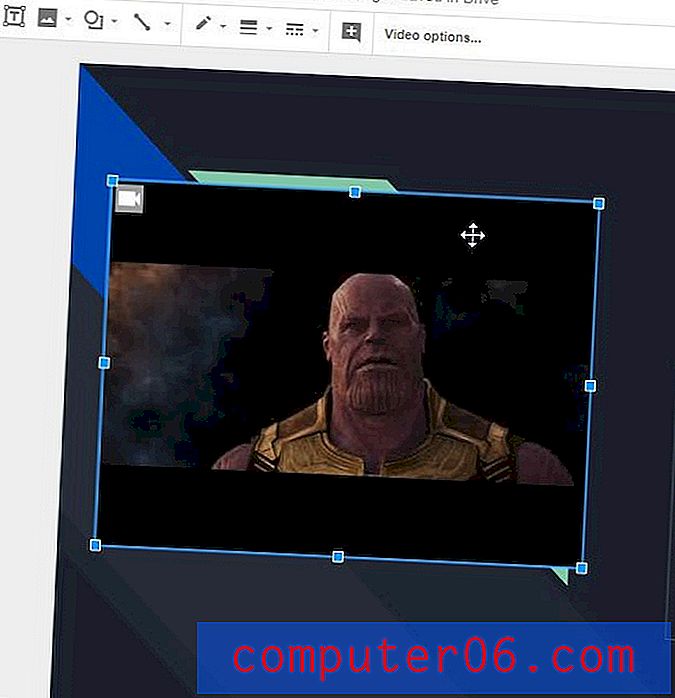
Potřebujete sdílet prezentaci snímků s někým, ale chtějí, aby byl soubor ve formátu Powerpoint? Naučte se, jak převést na Powerpoint v prezentacích, aniž byste se museli spoléhat na software jiných výrobců.